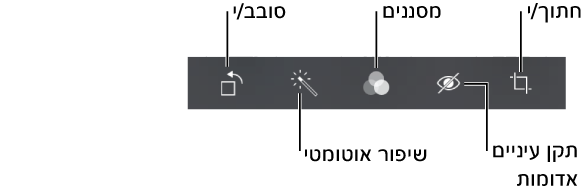
ניתן לערוך תמונות ישירות ב-iPhone. בעת הצגת תמונה במסך מלא, הקש/י על ״עריכה״ ולאחר מכן הקש/י על אחד הכלים.
״שיפור אוטומטי״ משפר את החשיפה, הניגודיות, הרוויה ואיכויות נוספות של התמונה.
מסנני התמונה מאפשרים לך להחיל אפקטי צבע שונים, כולל שחור-לבן.
באמצעות הכלי ״תקן עיניים אדומות״, הקש/י על כל עין הדורשת תיקון.
חתוך/י על-ידי גרירה של פינות הרשת.
גרור/י את התמונה כדי למקם אותה מחדש, והקש/י על ״חתוך״.
לא אוהב/ת את התוצאה? הקש/י שוב על הכלי לחזרה לתמונה המקורית.
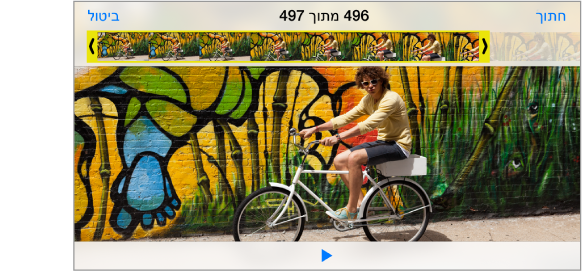
חיתוך סרט: הקש/י על המסך להצגת הפקדים, גרור/י קצה כלשהו של מציג הפריים והקש/י על ״חתוך״.
חשוב: אם תבחר/י באפשרות ״חתוך את המקור״, הפריימים החתוכים יימחקו לצמיתות מהסרט המקורי. אם תבחר/י ב״שמור כקליפ חדש״, יישמר באלבום ״סרט צילום״ קליפ חתוך חדש והסרט המקורי לא יושפע מכך.
הגדרת קטע של סרט בהילוך איטי: (ב-iPhone 5s) השתמש/י בפסים האנכיים שמתחת למציג הפריימים כדי להגדיר את קטע הסרט שברצונך להקרין בהילוך איטי.